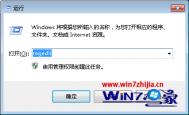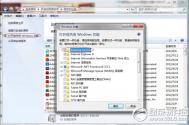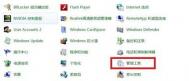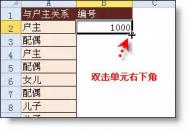win7系统双击文件夹弹出搜索界www.Tulaoshi.com面的解决方法
其实win7系统一直很稳定,但时间久了必然会出现一定的问题,下面图老师小编就为大家介绍一个不常出现,但是一旦出现又很麻烦的问题。win7旗舰版系统双击文件夹弹出搜索界面,这两个看似不可能同时出现的页面却出现在了一起。只有当右键打开才能正常打开文件夹阅读文件,这个情况的发生不是我们人为设置的,只有可能是我们无意中将右键菜单中多了一个搜索,而默认使用搜索打开导致的。我们只需要将默认使用打开文件就可以了。下面图老师小编就来教大家这个方法。
解决双击文件夹弹出搜索界面的方法
1、打开注册表编辑器(在运行中输入 regedit 确定即可);
(本文来源于图老师网站,更多请访问http://m.tulaoshi.com)
2、打开注册表后,我们定位到 HKEY_CLASSES_ROOTDirectoryshell子键;

3、将shell项下的find 文件夹删除,然后退出注册表就可以了。
我们只需要通过设置注册表就能轻松解决了,不需要再将就每次右击打开才能打开文件夹,相信对有需要的用户一定有帮助。
win7通过cmd命令禁止文件启动时弹出警告窗口的方法
现在电脑中都会安装很多的杀毒软件,对自己的电脑进行保护,以防一些文件对电脑进行恶性的破坏,这对于系统来说是件好事,可以有效保护我们的电脑,但是每一次打开一个未知文件的时候,都会弹出安全警告提示窗口,很多情况下该文件对于电脑并没有任何的威胁,每次都会跳出各种提示,让用户看的很心烦。那么怎么才能让安全警告提示窗口不再弹出呢?下面图老师小编就以win7系统为例,教大家Win7如何使用命令禁止文件启动时弹出警告窗口。
win7通过禁止文件启动时弹出警告窗口的方法
1.使用组合快捷键win键+r键打开运行窗口,输入cmd回车确认打开命令窗口。
(本文来源于图老师网站,更多请访问http://m.tulaoshi.com)
2.在打开的命令窗口中输入reg add HKCUSoftwareMicrosoftWindowsCurrentVersionPoliciesAssociations /v ModRiskFileTypes /t REG_SZ /d .exe;.bat;.vbs /f 回车确认。

3.在命令窗口提示操作成功之后,点击命令窗口输入gpupdate /force 回车确认。

4.在命令窗口中看到计算机策略更新成功完成,即可关闭命令窗口完成操作。

大家在进行以上的设置的时候,要三思而后行,因为虽然安全警告窗口很烦人,但是这也是对图老师电脑的一种保护,还是很有必要的,所以大家考虑清楚再进行操作吧!
Win7系统下如何清除索引记录来扩大C盘空间
大家都知道win7系统中有个很好用的功能,就是索引功能,我们可以快速查找到需要的文件或程序,对于用户来说是个很方便的功能设置。但是对于一些电脑容量较小的用户来说也是个麻烦,因为只要我们使用win7电脑中搜索功能时,C盘就会自动保存索引记录,久而久之就会存储了很多缓存,如果长时间不清理的话就会占据C盘空间,对于电脑来说是个很大的负担。下面图老师小编就教大家Win7通过清除索引记录文档来扩大C盘空间的方法。
Win7系统下如何清除索引记录的方法如下

1、如果你不选择使用搜索功能,并打算关闭,那么可以分别到C:ProgramDataMicrosoftSearchDataApplicationsWindows删除Windows.edb文件、 C:ProgramDataMicrosoftSearchDataApplicationsWindowsProjectsSystemIndexIndexer删除cifiles 文件夹。
2、该索引文档,对于常用此功能的朋友来说,还是很重要的。重装电脑前后,可以将C:ProgramDataMicrosoftSearchData 进行备份还原操作以提高重装电脑之后的工作效率。
C盘是电脑中的系统盘,是很重要的一个磁盘,一旦里面东西太多就会导致电脑的运行速度缓慢,所以大家还是注意下C盘的空间是否足够大!